С компьютера
Браузерная версия социальной сети «Одноклассники» прекращать дружбу разрешает двумя способами — с посещением чужого профиля (у владельцев просмотренных страниц появится сообщение о новом госте) и через тематическое меню.
Второй способ актуальнее в том случае, если необходимо «расстаться» с целой серией друзей — не придется каждый раз переходить на чужие страницы и искать дополнительные меню и действия. Но, если мешается всего несколько друзей, то действовать предстоит в соответствии со следующим сценарием:
- Авторизоваться в социальной сети и перейти в раздел «Друзья» через вертикальный список с действиями, расположенный в левой части веб-страницы, или с помощью панели быстрого доступа, расположенной сверху
- Просмотреть список друзей и нажать на аватарку профиля, с которым необходимо прекратить дружбу
- Социальная сеть сразу отобразит информацию о профиле — друзьях, новостной ленте, недавних сообщениях и времени последнего посещения. Справа от аватарки профиля появится поле «Друзья», которое в отличие от того же «ВК» не предназначено для настройки типа «отношений», а разрешает выбрать статус дружбы — «Родственник», «Коллега», «Однокурсник»
- Удалять друга предстоит через контекстное меню, вызываемое при нажатии на кнопку «Еще». Необходимый пункт появится в нижней части списка. Перед прекращением дружбы социальная сеть предложит подумать еще раз — возможно, допущена ошибка. Если ошибки исключены, то достаточно нажать на кнопку «Прекратить»
Состав друзей в «Одноклассниках» редактируется и без перехода на чужие страницы. Порядок действий во многом уже знакомый — перейти на вкладку «Друзья», воспользовавшись панелью быстрого доступа, расположенной в верхней части веб-страницы, а после навести курсор на аватарку чужого профиля.
Через 2-3 секунды социальная сеть отобразит контекстное меню, включающее набор распространенных функций, представленных в «Одноклассниках».
Звонки, подарки, смена статуса виртуальных взаимоотношений (кем приходится друг выбирать необязательно, но лишняя информация не повредит), просмотр фотографий. Нижний же пункт выпадающего списка — «Прекратить дружбу», который разрешает превратить ранее добавленного друга в подписчика с ограниченным набором возможностей (концепция схожа с «ВКонтакте»).
С телефона
Функционал мобильной версии социальной сети «Одноклассники» схож с компьютерной — те же меню, разделы и панели быстрого доступа. Разница заметна лишь в деталях интерфейса — некоторые действия из-за адаптивного дизайна веб-страниц реализованы иначе.
Через мобильный браузер
Браузерная версия «Одноклассников» на мобильных операционных системах iOS и Android обладает адаптивным дизайном, вынуждающим переходить между тематическими разделами и категориями с помощью контекстного меню, вызываемого из левой верхней части веб-страницы (иконка с тремя вертикальными полосками).
После вызова списка с действиями под кнопкой «Лента» появятся и «Друзья». Как и на компьютере социальная сеть сразу отобразит весь список с виртуальными товарищами. Но навести курсор на аватарку для вызова дополнительного меню и прекращения дружбы без перехода на страницы друзей не выйдет — придется каждый раз повторять уже знакомый алгоритм. А именно — переходить в чужой профиль (через поиск или вручную), а уже оттуда нажимать на кнопку «Еще».
Дополнительное контекстное меню скрывает несколько действий — денежные переводы, раздел с подарками, систему добавления в закладки, а еще жалобы и кнопку «Удалить из друзей».
При взаимодействии с последним пунктом контекстного меню социальная сеть отобразит специальное предупреждение: «если нажать на «ОК», то «Одноклассники» разорвут ранее образовавшуюся дружбу и поменяет статус страниц». Если кратко, то у инициатора прекращении дружбы появится новый подписчик.
Через мобильное приложение
Официальный клиент социальной сети «Одноклассники» во многом схож с «ВКонтакте»: та же панель быстрого доступа в нижней части интерфейса, тот же блок «Меню» с доступными действиями, разделенными на категории, и включающими «Оповещения», «События», «Часто посещаемые страницы» и «Интересные группы».
Среди набора доступных функций скрывается и раздел «Друзья». Как и в мобильной браузерной версии без посещения чужой страницы виртуальную дружбу не разорвать, а потому и действовать предстоит по уже знакомому сценарию:
- Открыть меню со всеми действиями и настройками, воспользовавшись панелью быстрого доступа, расположенной в нижней части интерфейса
- Из списка сверху выбрать «Друзья», а после — переключиться на страницу виртуального товарища
- Если в браузерной версии необходимо искать кнопку «Еще», то в официальном клиенте дружба прекращается с помощью раздела «Другие действия»
- Сразу в «Одноклассниках» опция «Удалить из друзей» не появится — придется вновь просмотреть доступные функции, а уже после — вызвать «Еще»
- Последний шаг — подтвердить решение расторгнуть виртуальное общение, нажать на кнопку «ОК» и дождаться, пока социальная сеть не обработает запрос
Узнает ли человек, что с ним отменили дружбу
Социальная сеть «Одноклассники» не рассылает уведомлений, связанных с «прекращением дружбы»: разорванные взаимоотношения не попадают в новостную ленту, не закрепляются в разделе «Оповещения» и до последнего момента «скрываются» от того, кто удален из «Друзей». Проверять «дружбу» предстоит вручную — с помощью перехода на чужую страницу (появится кнопка «Добавить в друзья») или через раздел с «Подписками» (страницы друзей, потерянных по чужой инициативе, сразу попадают в подписки).
С технической точки зрения перечисленные ориентиры не новость — в социальной сети «ВКонтакте» следить за друзьями приходится по схожему сценарию. И все же специфических особенностей у «Одноклассников» чуть больше: речь и о наличии раздела «Гости», отображающего время посещения чужих (и собственной) страниц, и о целой серии ограничений, связанных со сбором статистики. Тот же VK с помощью сторонних инструментов (представленных и в социальной сети, и на специальных сайтах) разрешает следить за переменами, произошедшими в разделе с «Друзьями», не просматривая каждый раз похожие разделы вручную.
А потому в «Одноклассниках» предстоит привыкать к следующим нюансам:
- Удалять друзей без посещения чужих страниц (не оставляя следов в разделе «Гости») разрешает лишь браузерная версия «Одноклассников», доступная на компьютере (частично функция поддерживается и мобильными операционными системами при запуске «Полной версии сайта)
- Если скрыться от посторонних глаз необходимо и на iOS с Android, то без «Невидимки» не обойтись. Специальная платная функция (3 дня — от 100 до 200 рублей в зависимости от способа проведения платежа) по запросу скрывает пользовательский статус, а вместе с тем разрешает не попадать в список «Гостей» на чужих страницах
- Просматривать информацию о друзьях и подписчиках каждый раз предстоит лично. Часть статистики отобразится при переходе на личную страницу: справа от иконки появится раздел «Друзья», а рядом — число, отображающее количество виртуальных товарищей. Если счетчик часто меняет значения, то, возможно, пора заглянуть в «Подписки» и проверить, кого социальная сеть совсем недавно добавила
Все способы:
- Удаляем друзей в Одноклассниках
- Способ 1: Полная версия сайта
- Способ 2: Мобильное приложение
- Вопросы и ответы: 2
Друзья — это одна из главных составляющих мироощущения любого человека наравне с семьёй и коллективом. Но человеческие взаимоотношения сложны и запутаны, мы питаем симпатии и антипатии к окружающим. И конечно, общественные правила проецируются и на такой сегмент как социальные сети в интернете. Мы заводим друзей в Одноклассниках, обмениваемся сообщениями, комментируем фотографии и новости, общаемся в группах по интересам. А можно ли удалить друга, если он «и не друг, и не враг, а так…»? И возможно ли убрать друзей всех сразу?
Удаляем друзей в Одноклассниках
К сожалению, функция массового одновременного удаления нескольких друзей разработчиками социальной сети Одноклассники не реализована. Поэтому каждого пользователя придётся убирать из своего френдлиста по отдельности, что, наверное, и лучше, так как это даёт возможность хорошо подумать о необходимости и оправданности своих действий.
Способ 1: Полная версия сайта
Итак, сначала попытаемся удалить надоевшего друга на своей странице в Одноклассниках в полной версии сайта. Широкие функциональные возможности и удобный интерфейс данного ресурса помогут в решении этой задачи.
- Заходим на сайт, авторизуемся, попадаем на свою страницу. На верхней панели инструментов находим кнопку «Друзья», которую и нажимаем.
- В следующем окне выбираем в списке друзей юзера, которого убираем из своей френдзоны в Одноклассниках.
- Наводим мышь на аватарку пользователя и в выпавшем меню кликаем левой кнопкой мыши по строке «Прекратить дружбу».
- Появляется маленькое окошко и в нём подтверждаем наше решение убрать данного пользователя из своих друзей, нажав на кнопку «Прекратить».
- Один человек из друзей удалён. Для каждого следующего кандидата на выбывание из вашего френдлиста повторяем указанный выше несложный алгоритм действий.
- Открываем приложение, вводим логин и пароль, затем нажимаем сервисную кнопку с тремя полосками в верхнем левом углу экрана.
- На следующей странице продвигаемся вниз до пункта меню «Друзья», тапаем на него.
- В разделе «Друзья» на вкладке «Все» по алфавиту рассортированы все ваши друзья, выбираем впавшего в немилость юзера, которого мы хотим лишить статуса друга. Нажимаем на строку с именем и фамилией человека.
- Попадаем на страницу пользователя, под его аватаркой справа находим значок «Другие действия».
- В открывшемся контекстном меню выбираем последний пункт «Удалить из друзей».
- Теперь остаётся только хорошо обдумать своё решение и подтвердить его, нажав на кнопку «Удалить». Готово!
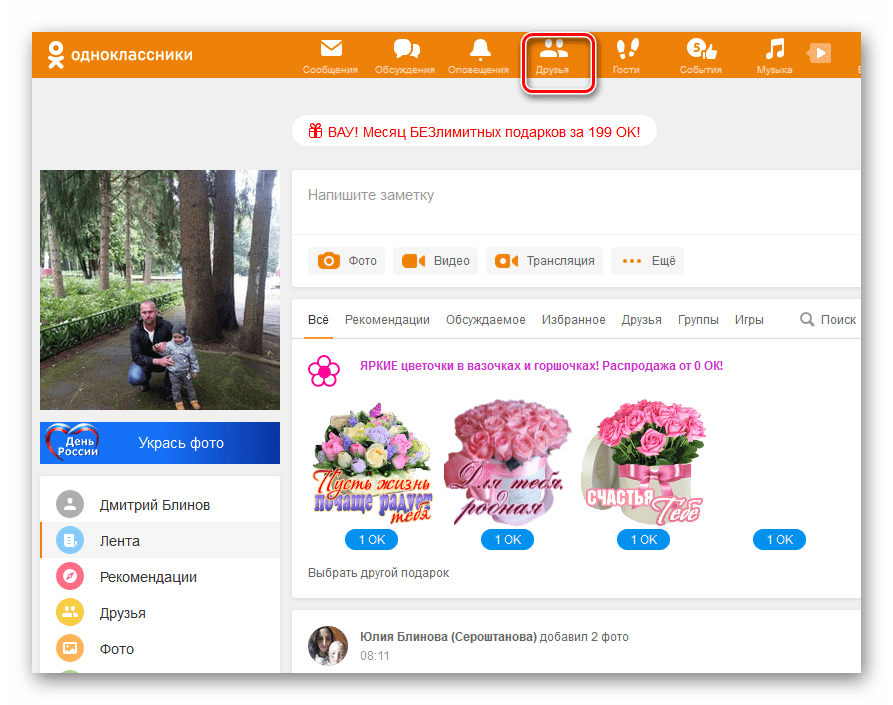
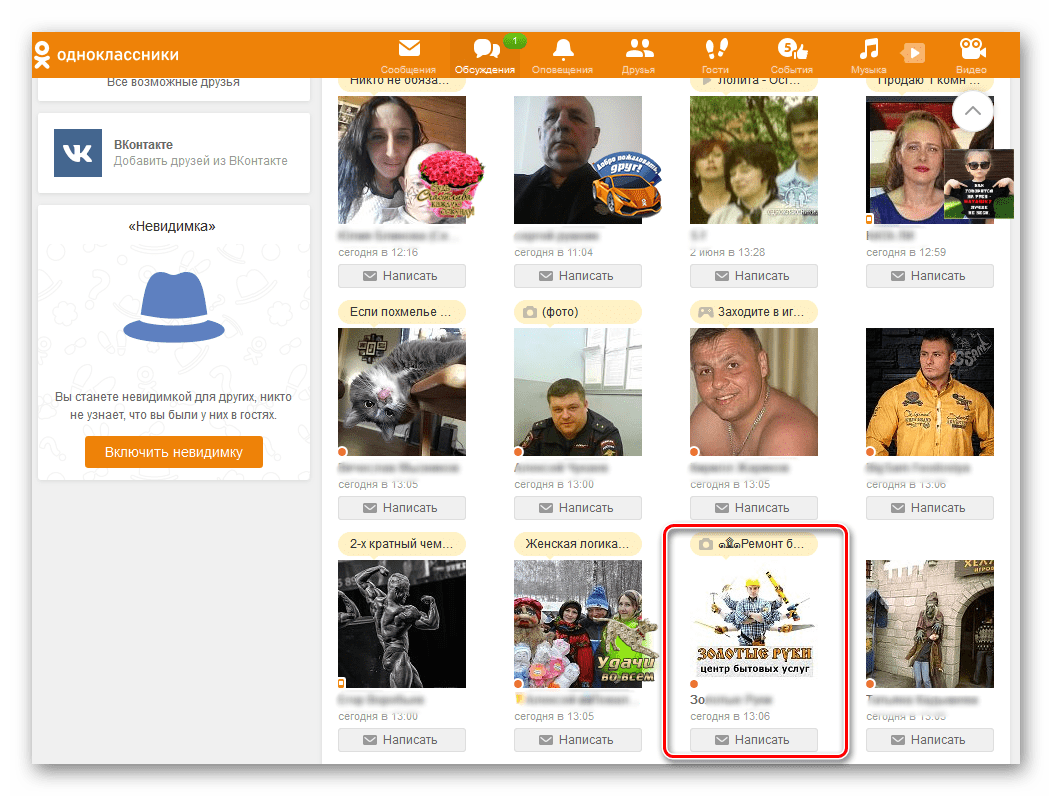
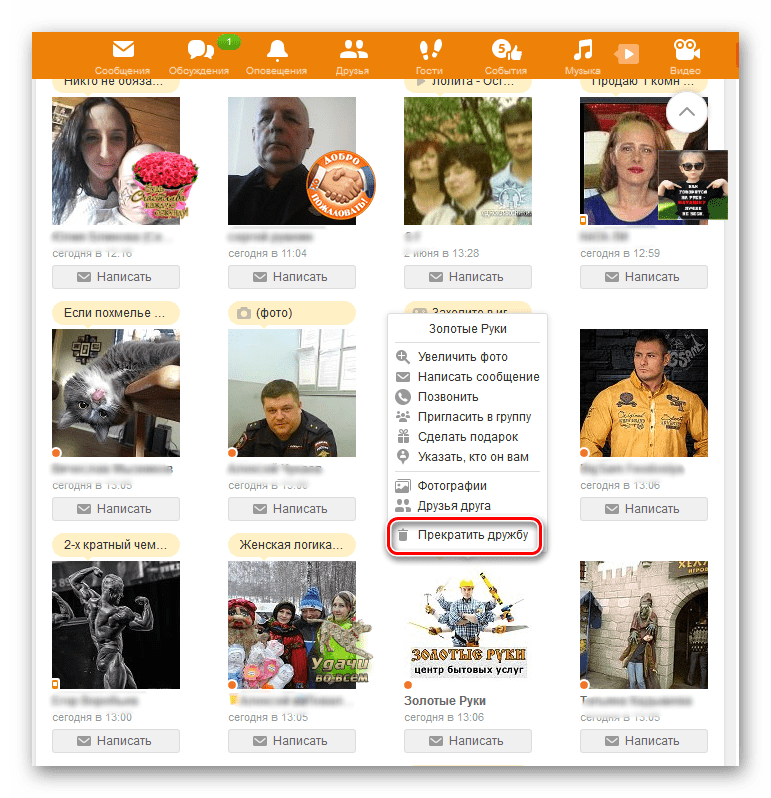
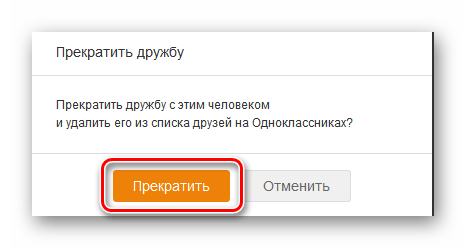
Способ 2: Мобильное приложение
В мобильных приложениях для устройств на Андроид и iOS также можно легко и быстро удалить любого пользователя из списка своих друзей. Последовательность наших действий здесь будет немного отличаться от полной версии сайта, но сложностей не вызовет.
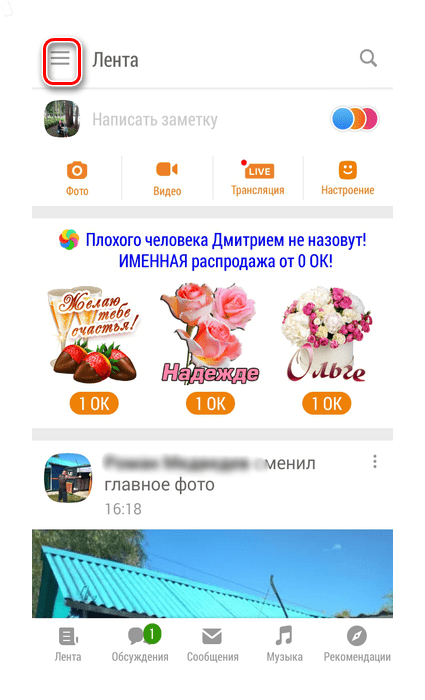
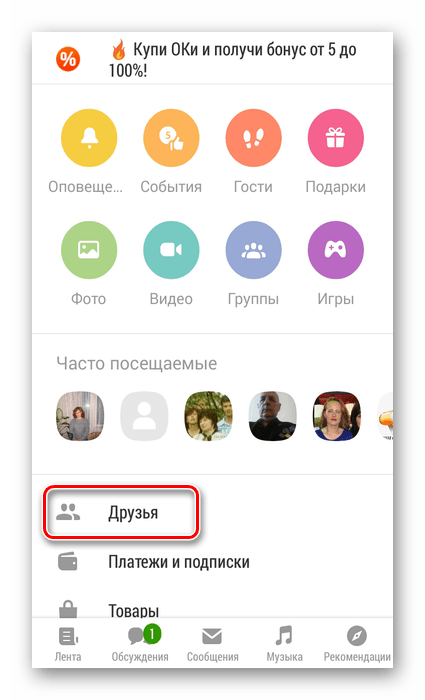
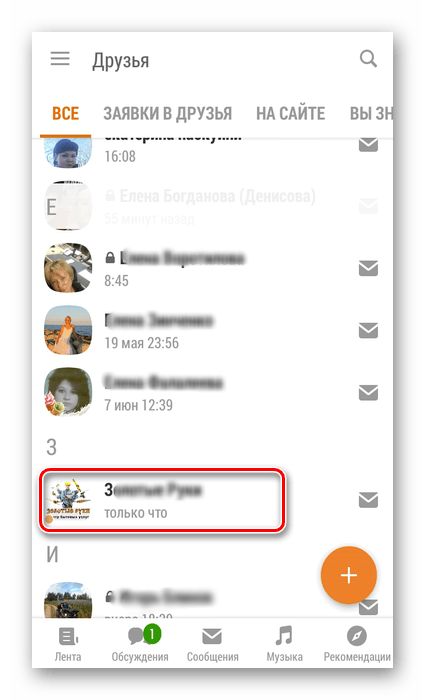
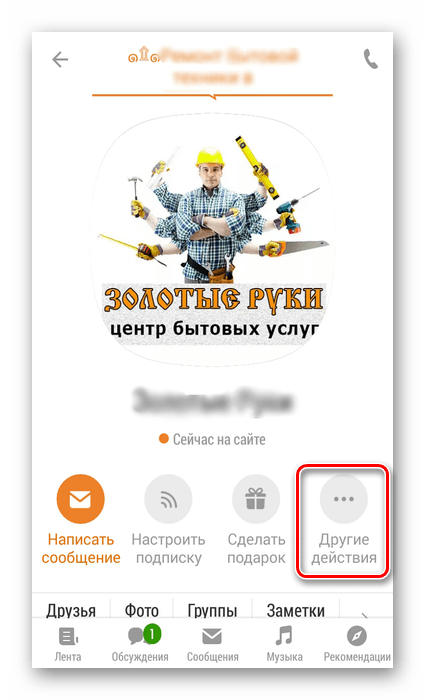
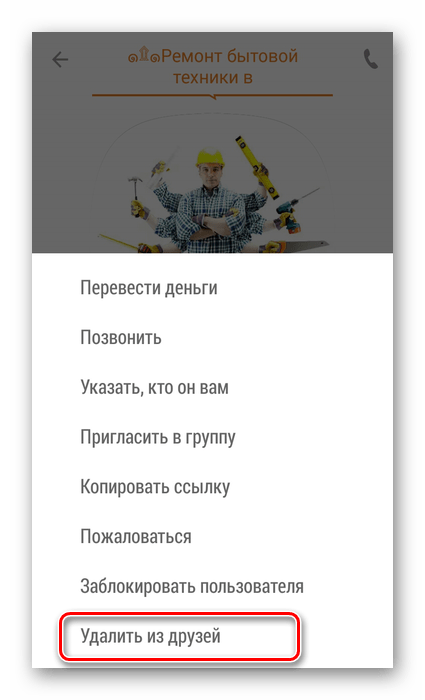
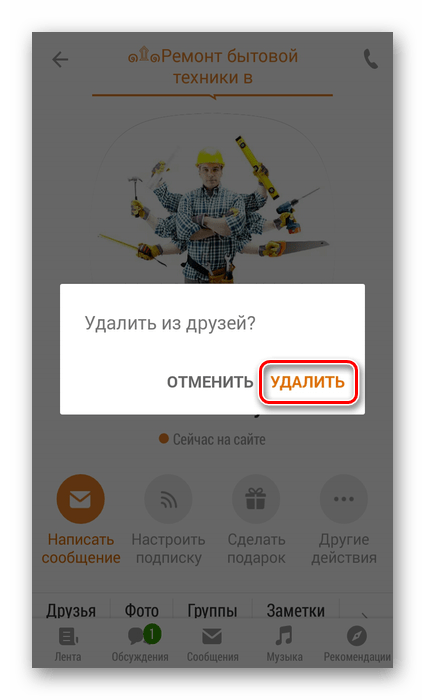
Как мы вместе установили, у каждого участника социальной сети Одноклассники есть возможность при необходимости удалить любого пользователя из списка своих друзей как на сайте, так и в мобильных приложениях ресурса. Но помните, что это крайняя мера и не злоупотребляйте этим правом. Вы можете незаслуженно обидеть другого человека и серьёзно испортить отношения с реальными знакомыми.
Наша группа в TelegramПолезные советы и помощь
Социальные сети становятся неотъемлемой частью нашей жизни. Мы добавляем друзей, общаемся, делимся новостями и фотографиями. Но иногда приходит время попрощаться с кем-то из друзей в соцсетях. В этой статье я расскажу, как быстро и просто удалить друга из Одноклассников с мобильного телефона.
1. Причины удаления друзей в Одноклассниках
Существует множество причин, по которым люди решают удалить друга из Одноклассников. Вот основные из них:
- Потеря связи, отсутствие общения. Если вы давно не общаетесь с человеком, может возникнуть желание убрать его из друзей.
- Надоедливые уведомления от друга в ленте. Когда ваш знакомый слишком активно делится постами, это может раздражать.
- Ненужные комментарии и лайки от друга. Иногда люди ставят неуместные комментарии и лайки, от которых хочется избавиться.
- Желание ограничить круг общения. Многие оставляют в друзьях только самых близких знакомых.
- Конфликтные ситуации и ссоры. Общение в сети иногда приводит к разногласиям и конфликтам между друзьями.
- Нежелание делиться личной информацией. Порой хочется убрать из друзей человека, с которым не хочется делиться личными данными.
Причины могут быть абсолютно разными. Главное — это ваше желание и право управлять списком своих друзей в социальной сети.

2. Подготовка к удалению друга из Одноклассников
Перед тем как удалять друга из Одноклассников, рекомендуется к этому подготовиться:
- Продумать все последствия для отношений с человеком. Удаление может обидеть его или испортить отношения.
- Предупредить друга заранее или объяснить ему причины. Это поможет избежать конфликтов.
- Убедиться, что друг не является администратором групп, в которых состоите вы. Иначе он может заблокировать ваш доступ.
- Сохранить или скопировать важную информацию с профиля друга. После удаления вы потеряете к ней доступ.
- Отписаться от обновлений друга, если просто не хотите видеть их в ленте. Тогда можно обойтись без удаления.
- Включить режим невидимки, чтобы друг не увидел посещение и удаление. Это позволит избежать конфликта.
Такая подготовка поможет сделать процесс удаления максимально корректным и избежать возможных неприятных последствий как для вас, так и для вашего друга.
3. Способы удаления друга в Одноклассниках на телефоне
Рассмотрим основные способы, как можно удалить друга в приложении Одноклассники на смартфоне или в мобильной версии сайта ok.ru.

Через мобильное приложение Одноклассников
- Запустите приложение Одноклассники на телефоне.
- Перейдите в раздел «Друзья».
- Найдите в списке друга, которого хотите удалить.
- Заходите к нему на страницу.
- Нажмите на «Другие действия».
- Выберите пункт «Удалить из друзей».
- Подтвердите удаление в появившемся окне.
После этих простых действий вы легко удалите любого друга из Одноклассников на телефоне.
Через мобильную версию сайта ok.ru
- Откройте мобильную версию сайта ok.ru в браузере телефона.
- Зайдите в раздел «Друзья».
- Найдите нужного друга.
- Перейдите на его страницу.
- Нажмите «Другие действия».
- Выберите «Удалить из друзей».
- Подтвердите удаление друга.
Процесс удаления друга в мобильном браузере ничем не отличается от приложения.
С использованием дополнительных функций
Для удаления друзей в Одноклассниках на телефоне можно также использовать:
- Поиск по имени для быстрого нахождения друга.
- Режим «Невидимка», чтобы скрыть свое посещение.
- Блокировку друга в ЧС после удаления.
- Настройки приватности, чтобы скрыть свою страницу.
Эти дополнительные функции помогут сделать процесс удаления максимально комфортным для вас.
4. Возможные сложности при удалении друзей в Одноклассниках
Хотя удалить друга в Одноклассниках на телефоне несложно, иногда могут возникнуть некоторые трудности:
- Друг может заметить удаление и начать выяснять его причины.
- Невозможно одним действием удалить сразу нескольких друзей.
- Удаленный друг остается в числе ваших подписчиков.
- Если друг является админом общих групп, он может заблокировать доступ.
- После удаления может потребоваться подтверждение для повторного добавления в друзья.
Чтобы минимизировать возможные сложности, следует заранее продумать свои действия и использовать дополнительные настройки Одноклассников.
5. Как вернуть удаленного друга обратно в Одноклассниках
Что делать, если вы поспешили с удалением друга из Одноклассников и теперь хотите его вернуть? Вот несколько советов:
- Напишите удаленному другу личное сообщение с просьбой о возобновлении дружбы.
- Объясните причины удаления и извинитесь, если считаете это нужным.
- Дождитесь ответа друга и получите его согласие на возвращение в список друзей.
- Заново добавьте его, отправив запрос на дружбу в Одноклассниках.
- Если вам отказали в повторном добавлении, не настаивайте и уважайте выбор человека.
Главное в сложившейся ситуации — это вежливо попросить о возобновлении дружбы и не давить, если человек не готов к этому.
6. Как заблокировать бывшего друга в Одноклассниках
Иногда после удаления друга из Одноклассников он продолжает писать сообщения или комментировать ваши записи. Чтобы избавиться от нежелательного внимания, можно заблокировать бывшего друга:
- Добавьте его в черный список, чтобы полностью закрыть доступ.
- Установите ограничения приватности для определенных пользователей.
- Отключите возможность комментирования и получения личных сообщений.
- Воспользуйтесь другими настройками безопасности и приватности Одноклассников.
- Если домогательства продолжаются, сообщите в службу поддержки соцсети.
Блокировка назойливого пользователя поможет предотвратить нежелательное взаимодействие с ним.
7. Как избежать ненужных друзей в Одноклассниках в дальнейшем
Чтобы в будущем не приходилось удалять лишних людей из друзей, рекомендуется:
- Внимательно относиться к выбору друзей при первом знакомстве.
- Не добавлять в друзья малознакомых и непроверенных людей.
- Ограничить список друзей только по-настоящему близкими знакомыми.
- Регулярно проверять список и удалять неактивных пользователей.
- Не размещать личную информацию в открытом доступе.
Благодаря этим простым советам вы сможете избежать попадания в список друзей ненужных людей и не придется их потом удалять.
Как удалить друга из Одноклассников на телефоне
Все знают, как добавить друзей в популярной социальной сети. Но как удалить друга из Одноклассников на телефоне?
В популярной сети можно найти как одноклассников, так и одногруппников по институту, сослуживцев в разные годы. Но порой возникает необходимость избавиться от навязчивого человека в Одноклассниках. Желательно быстро и при помощи мобильного телефона. Причин может быть масса:
- Знакомый случайно попал в друзья.
- Характер изменился за многие годы, и формальный друг уже создаёт массу проблем неуместными комментариями или высказываниями.
- Пользователь уже просто неинтересен.
Любая из этих ситуаций – однозначный повод убрать такого человека. Это можно сделать на стационарном компьютере/ноутбуке и на мобильном. Если с компьютером всё более и менее понятно, то как удалить друга из Одноклассников через телефон? Разберём подробнее, как удалить друга из Одноклассников на телефоне.
Сразу нужно отметить, что основных варианта два:
- в мобильной версии сайта;
- в одноимённом официальном мобильном приложении.
Опишем последовательно оба варианта. А если необходимо накрутить друзей в Одноклассниках, то на сайте youliker.ru это можно сделать недорого.
Как удалить друга из Одноклассников в мобильной версии сайта
Разберём подробно, как удалить друга из Одноклассников в мобильной версии через телефон. Обратите внимание, что в этом случае необходимо предпринять чуть больше действий, чем при удалении на компьютере. На главной странице нужно вызвать боковое меню, в нём зайти в раздел «Друзья», далее нажать «Удалить друга».
Страницу нужно прокрутить вниз до выбора нужной персоны. Список друзей на Одноклассниках построен по алфавиту, найти быстро не составит труда даже на телефоне. Можно сразу нажать на нужную букву алфавита, и высветится только список пользователей на указанную букву.
Найдя соответствующую аватарку исключаемого пользователя, следует нажать на неё. Выпадет вариант «Другие действия». Нужно найти вариант «Удалить из друзей».
Всплывающее окно запросит подтверждение действия, необходимо подтвердить. После этого человек будет навсегда удалён из аккаунта.
Важно! Если друг просто часто надоедает своими не слишком интересными публикациями, можно просто отписаться от его публикаций, но не убирать его из друзей.
Как удалить друга в приложении
В официальном приложении социальной сети Одноклассники зайти с телефона в главное меню. Для этого нужно найти и нажать на три полоски.
В открывшемся меню следует найти «Друзья». Прокрутив список, найти соответствующий аккаунт. Нажав на его имя, открыть профиль.
Проверив и удостоверившись, что это именно тот пользователь, которого нужно удалить, необходимо нажать на кнопку «Другие действия» — «Удалить друга».
Далее выбрать пункт «Удалить из друзей».
Задача решена, теперь вы знаете, как удалить друга из Одноклассников через телефон!
Похожие новости:
Как отправить видео в Одноклассниках?
Сегодня расскажем, как отправить видео в Одноклассниках. Данная социальная сеть весьма популярна. Помимо того, что ресурс предлагает своим пользователям
Накрутка в Одноклассниках голосов
Конкурсные посты раскручиваются силами подписчиков – за ценный выигрыш люди станут бороться, соревноваться, стараясь всеми правдами или неправдами занять
Платная накрутка подписчиков Вконтакте
Каждый администратор группы или пользователь стремится заполучить в свои ряды как можно больше читателей и зрителей, чтобы запустить процесс постоянного
Купить подписчиков Вконтакте
Для того чтобы купить подписчиков Вконтакте дешево необходимо понимать не только зачем они нужны, но и чем отличаются от друзей ВК. С первого взгляда разница
